Din varukorg är för närvarande tom!
Tekniker som hjälper dig skapa ett smartare och tryggare hem.

Test: Bluetooth vågen Xiaomi Mi Smart Scale 2
Nu är det här ett lite udda inlägg när det gäller hemautomation, men det blir ännu en typ av sensor i vårt smarta hem. Det är nämligen en uppkopplad våg, dvs inte bara en dum våg. Med integrationen till appen eller Home Assistant får jag en graf, vilket gör det lättare att motivera förändring över tid. Sen så ser jag att den här lösningen skulle gå att nyttja till mer, som att hålla koll på vikten på en gasoltub sommartid vid grillen kanske. Men jag tror det kommer gå att hålla koll på vikten med en uppkopplad våg bättre över tid.
Sammanfattning av Xiami Mi Smart Scale 2
Så mitt test / review av mi Smart Scale 2 kanske inte blir så genomgående för själva vågen eftersom den just väger en vikt och sedan är det klart. Men när det gäller att använda den i kombination med at läsa till information via bluetooth så finns det massor med matnyttig information.
Bluetooth vågen Xaiomi Mi Smart Scale 2
Utöver att använda Mi Smart Scale 2 som en vanlig våg för att kontrollera sin vikt så kan du koppla upp den
via Bluetooth. Detta gör att du med till exempel Home assistant eller app kan läsa av
din viktförändring över tid. Något du sedan kan lagra detta som en graf. Nu är det
här en mycket billig våg, endast ~300 kr. Nu finns det även en app för vågen
vill du endast använda den till din telefon så ska det fungera med.
Mitt utlåtande
Jag har testat Xiaomi Mi Smart Scale 2 under något års tid nu. Som vanligt så har jag haft funderingar på hur
jag enkelt kan göra så hela familjen kan använda den och att viken som registreras kopplas till rätt person.
Detta löste jag genom att använda en NFC tagg. Vilket gör att familjens olika vikter hamnar på sig sin egna graf (om man vill). Nu är det
bara jag som loggar min vikt på det här sättet, men skulle resten av familjen komma på att dom vill det så är det möjligt.

få avläsningarna i Home Asssistant eller app.
Länk till inlägg
Finns att köpa här:
Nu är manuell hantering av data något vi vet inte fungerar någonstans! Så vi blev tvungen att letade en uppkopplad våg såklart. Något som det finns en hel del av på marknaden, men vi är inte intresserade av någon dyr våg för tusentals kronor eller separata appar och konton i molnet! Vi vill se vår vikt och kunna läsa den i vår hemautomation.

Efter 10 minuters letande så föll valet på en Xiaomi Mi Smart Scale 2 för 200kr, perfekt lösning tänkte jag eftersom den har ”öppen” Bluetooth. Något som fungerar oavsett vad leverantörerna väljer att göra i framtiden eftersom den är öppen! Här finns en neutral länk till prisjakt om du blir sugen på en Xiaomi Mi Smart Scale 2 (extern länk). Vi har ingen koppling till prisjakt, men där fanns vågen på flera olika ställen.

Vi har köpt vågen själv för de stöd ni gett till bloggen i form av Swish på 0705470065 till kaffe. Stort tack för det stödet ni ger oss! Vi använder det uteslutande till innehåll på bloggen och kaffe 🙂
Meny
Nu kommer vi använda det här inlägget i den serie vi skriver ”Guide För Nybörjare Med Fokus På Home Assistant Och Homey”, detta för att få igång en del med Node-Red & grafana. Samtidigt så har vi gjort en stor uppdatering på våran övergripande guide om Home Assistant med, gå gärna in där om du vill fördjupa dig inom alla möjligheter med Home Assistant.
Du hittar här allt som behövs för att komma igång med Mi Smart Scale 2, så du behöver inte läsa någon annan del för att komma vidare.

Som vi nämnde så leta vi efter någon wifi eller Bluetooth våg, och den Mi Smart Scale 2 vi hittade kostade 200kr inklusive frakt! Nu blev vi lite besviken när ESPHome tolkar att det är version 1, men det spelar mindre roll.
Så för en totalsumma på ~200kr så fick vi nu in vår vikt digitalt i Home Assistant via Bluetooth. Nu kan du säkert använda vågen som den var tänkt med appen ”Mi Fit app”, men det är något vi inte kommer göra. Det som dock krävdes utöver vågen var just Home Assistant och en ESP32. Mer om det kommer.
Teknisk fakta om Mi Smart Scale 2
Nu har vi inte testat den app som ska användas med vågen och har inte längre behovet. Men har du någon annan kontroller än Home Assistant så kan du använda mobilen istället för att följa trender. När vi letade app för Home Bridge och Homey så hittade vi inte något, men det kanske kommer i framtiden även där.

Efter lite letande så inser vi att det finns två modeller av Mi Smart Scale 2, den vi köpte och Xiaomi Mi Body Composition Scale 2. Där den senare har just impedansmätning… Så vi har fått de funktioner som vågen ska erbjuda, men i ESPHome så tolkas den som en Mi Smart Scale 1
| Modell | XMTZC04HM |
| Trådlös teknik | Bluetooth 5.0 |
| Kompatibel med Android 4.4, IOS 10.0(Iphone 5S eller senare) & bluetooth 4.0 | |
| Max vikt | 150 kg |
| Namn på appen till vågen | Mi Fit app |
| Mått | 280x280x22mm |
| rekommenderad temperatur | 0-40 grader |
| Vågens vikt | 1.2 kg |
Skillnaden mellan Mi Smart Scale 2 och Mi Body Composition Scale 2
Som vi nämnde så hade vi inte impedansmätning, något som finns i den variant som heter just Xiaomi Mi Body Composition Scale 2. Så är du även ute efter att få med den skalan så bör du just söka efter ”Xiaomi Mi Body Composition Scale 2”.
Lägga till Mi Smart Scale 2 i Home Assistant
Nu var kruxet att den hittades inte direkt i Home Assistant och vi ville inte addera någon speciell konfiguration i Home Assistant. Men att den inte fungerade direkt i Home Assistant var inte ett problem eftersom vi sedan tidigare kör flera ESP32 med ESPHome. Så tar vi nu in många av de billiga Bluetooth displayer till Home Assistant. Så det vi behövde göra var att öppna upp vårt ESPhome projekt i via Home Assistant och lägga till några rader konfiguration och sen började vi få data till Home assistant. Här skulle vi kunna slutat, men lite svårare än så här hade vi det 😉

Mi Smart Scale 2 med ESPHome och Home Assistant
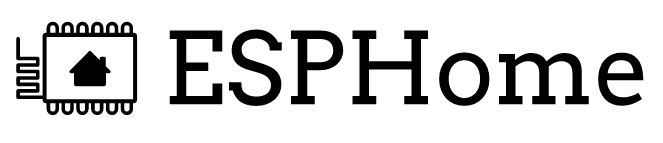
För att få in många av de Bluetooth enheter vi nu använder så behövs EspHome (i dagsläget), men sedan Home Assistant projektet gick ihop med det här projektet så närmar det sig native funktionalitet i Home Assistant.
Är du fundersam på vad Home assistant är så kan du läsa den här snabba sammanfattningen
Sammanfattning av Mjukvaran Home Assistant
Home Assistant är en mjukvara som du kan installera på olika hårdvaror, tex Raspberry Pi, virtuellt eller fysiskt.
Med Home Assistant (även kallat HASS) kan du mycket fritt koppla ihop en egen lösning för att styra ditt smarta hem.
HASS är den mjukvara som idag är ledande och Open Soruce, dvs många bidrar till koden och inget enskilt företag
äger det. Även om projektets grundare har ett företag som heter Nabucasa som erbjuder mervärden till Home Assistant.
Nu är Home Assistant inte riktigt ”plug & play” om du inte har lite vana av liknande lösningar, men det är där jag kommer in
med bloggen. Jag försöker här ge dig en förståelse och tips på hur du använder HASS för att få ett optimalt smart hem.
Home Assistant strävar efter att du som användare ska ha full kontroll och kunna köra smarta hem saker hemma
utan krav på koppling mot molntjänster.
Mitt utlåtande
Jag har under många år använt Home Assistant som min primära smarta hem lösning, detta beror på att jag ofta vill testa
de absolut senaste teknikerna och ibland kunna göra saker ”under huven” för att komma vidare med problem.
Jag upplever att Home Assistant har gått från ett projekt som krävde att du hade god kunskap om ”YAML” och script till
Något som snart är ”Plug & Play” tack vare det stora community som finns runt Home Assistant. Idag är det sällan jag är föst
med att upptäcka eller fundera på hur något ska lösas.
Länk till inlägg
- Guide: Home Assistant på svenska (huvudsida på bloggen för hass)
- Guide: Home Assistant med Tips och Trix
- Guide: Home Assistant på Intel NUC
- Guide: Kom igång med Node-Red på Home Assistant
- Guide: Installera ESPHome tillsammans med Home Assistant
- Del 1 – Installera Home Assistant på Raspberry PI 4
- Del 2 – Installera Mosquitto broker och Zigbee2mqtt på Home Assistant
- Del 3 – Installera InfluxDB och Grafana på Home Assistant
- Tips: Hass och NFC
- Home assistant på Raspberry PI 5 & NVME disk
Finns att köpa här:
- Open source – hämtas gratis här (extern länk)
- Home Assistant Green (Bundlad hårdvara / extern länk)
- Home Assistant Yellow (bundlad hårdvara / extern länk)
Raspberry PI 5 är en mycket vettig lösning för att få en helt fristående installation:
- Amazon.se – Raspberry Pi 5 – 8 GB (rekommenderas till Home assistant)
- Amazon.se – Raspberry Pi 5 – 4 GB
Lämpliga tillbehör för att göra Home Assistant snabb & som Zigbee kontroller.
- Amazon.se – Raspberry Pi 5 PCI Express NVME adapter
- Amazon.se – NVME Disk 1 TB Crucial 5000MB läs/skriv
- Amazon.se – Sonoff USB 3.0 ZBDongle-E (Perfekt till Zigbee2mqtt)
- Amazon.se – NVME till USB 3.0 hållare, används för att enklare flasha din NVME disk
- Amazon.se – Google Coral för AI (obs kolla om det inte finns bättre pris när du kollar länken)
Köplänkar kan vara affiliatelänk eller ha en tagg, mer info om orsak till eventuell affiliatelänk.
Genom att använda länken så stöttar du bloggen och gör det möjlighet att ha bloggen helt fri från reklam.
Du kan stötta bloggen genom att Swisha en donation om du uppskattar innehållet med på 0705470065
ESP32 finns i flera olika formfaktorer, vi har valt den här modellen eftersom den gör det enkelt att sätta på en breadboard och sedan laborera med olika sensorer.

Om du kollar listan av esp32 som stöds av EspHome (extern länk) projektet så hittar du snabbt en återförsäljare dessa sen.
Så hittar du MAC-Adressen på Mi Smart Scale 2
Här var den del som tog längst tid för oss, vi famlade lite efter att få fram MAC adressen från vågen. Det fanns inte någon knapp och vi hittade inte någon märkning på vågen. Något som gjorde att vi testade olika sätt att få se MAC adressen på. För i konfigurationen till Mi Smart Scale i ESPHome så behövdes det bara en MAC-Adress sen sköter sig resten automagiskt.
Att hitta Mac-Adressen tänkte vi skulle vara en snabb sak med de verktyg vi använde tidigare för att hitta temperatur displayerna… Vilket inte gick så det tog några steg extra innan vi hittat det.
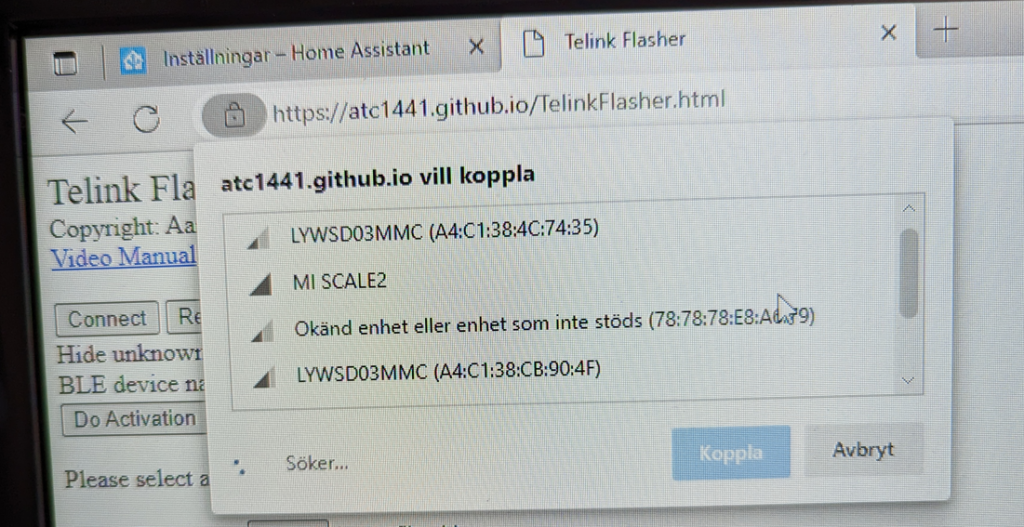
Hitta MAC-Adressen med hjälp av en ESP32 och ESPHome
När vi först försökte få fram MAC-Adressen från vår Bluetooth våg så vägrade den skicka information till den ESP32 vi adderat följande fetmarkerade rader nedan:
esp32_ble_tracker:
xiaomi_ble: # Lägger du till dom här två raderna så får du troligen upp något liknande i ESPHome:Inne i ESPHome så kan du välja Logs och sedan där wirelessly
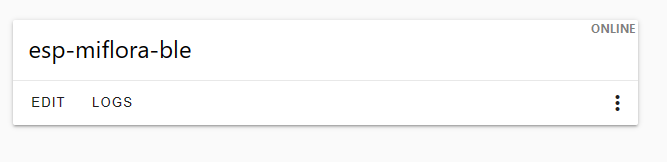
När du sedan lyssnar på loggarna i ESPHome så kommer du se den här ljusblåa färgen, och där ska du leta efter en text ”Got Xiaomi Miscale v1”, exempel nedan
[DD][xiaomi_miscale:154]: Got Xiaomi Miscale v1 (70:87:9E:XX:XX:XX) Där de sista 3 oktetterna med ”XX” är något annat än bilden nedan.
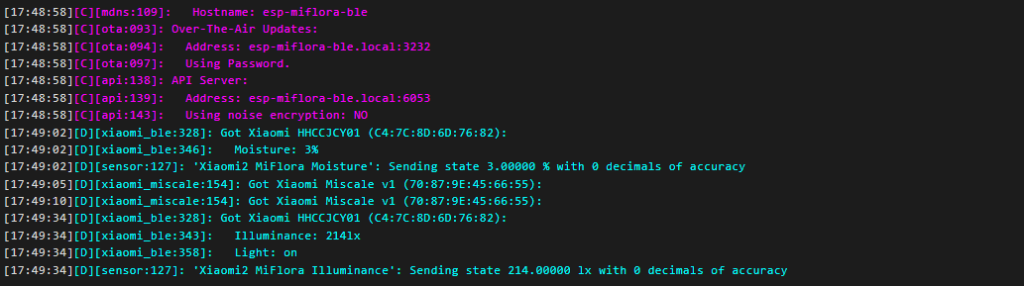
Skulle du inte få fram adressen så här så kan du testa den andra varianten med en Windows dator nedan, kanske inte rätt sätt, men vi fick ut MAC-Adressen och kunde komma vidare. Har du ett bättre sätt så tipsa oss gärna, för det kan vara lite frustrerade ibland att hittade dom om inte ESPHome visar dom.
Intressanta sensorer på bloggen
Jag har testat många sensorer på bloggen, här ser du några av dom. Är du intresserad av att veta vad vi tycker om respektive sensor så klicka på bilden för att få veta mer.

från Moes

utomhusbruk

med Mi Flora

VALLHORN

i tid med IKEA BADRING


för utomhusbruk!




PARASOLL med vanliga
AA batterier

temperatursensor

vibrationssensor

rörelsesensor

En digtal tärning?

HS1SA-E från Heiman

rörelsesensor inomhus?
Philips Hue har en med
ljus, temp och rörelse.
Hitta MAC-Adressen med hjälp av en Windows dator
Genom att i Windows gå till ”Bluetooth och andra enheter”, där väljer du att lägga till en enhet och väntar tills du får fram MI SCALE2 i listan. välj då att ansluta till den. Det kommer att misslyckas med det är korrekt, för nu har Windows loggat att det gick fel och där framgår det precis vilken MAC adress som den här.
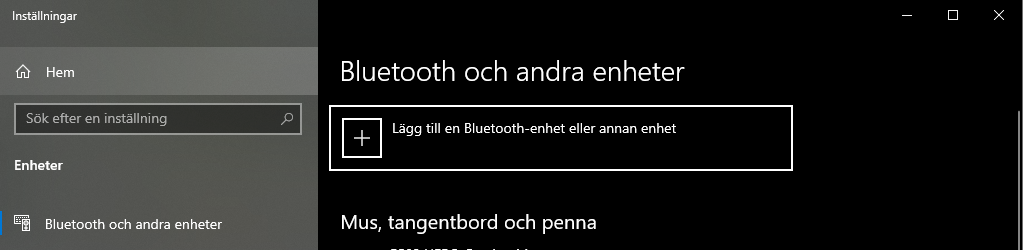
Nästa steg är att öppna Windows loggbok (sök efter loggboken så dyker en ikon som den nedan upp). Öppna Windows-loggar och gå vidare ner till System. Mest trolig så har du en varning från Källan BTHUSB. Och ställer du dig på den varningen så kommer du få upp ett fält nedanför.
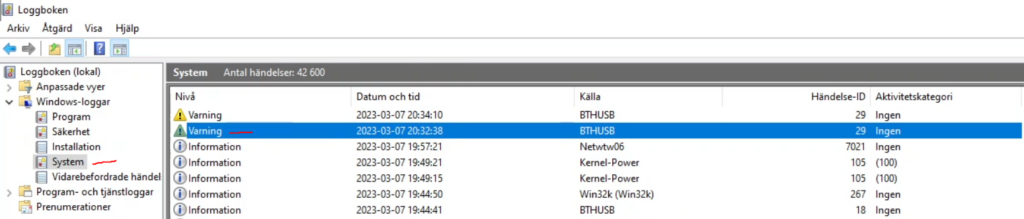
En liten bit nedanför kommer du nu se något liknande som nedan. Och där på slutet står den MAC adress som din Mi Smart Scale har. i vårt fall var adressen: 70:87:9e:45:66:55, så hittar du någon Adress som börjar på 70:87:9E så är det mest troligt din våg du hittat.
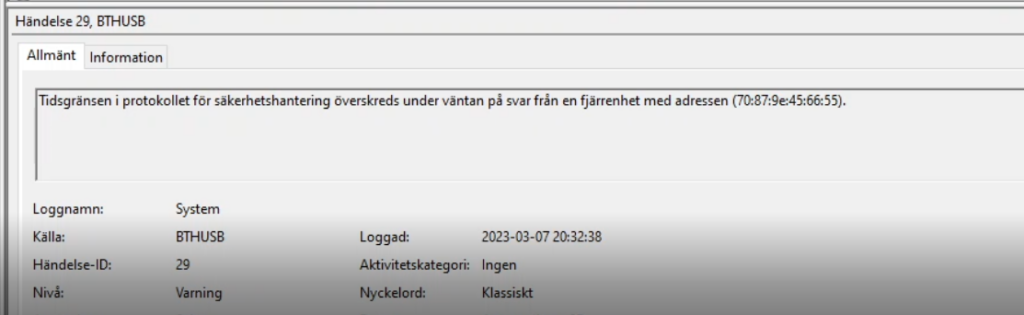
För att sedan lägga till konfigurationen i ESPHome så kan du följa dom här stegen (Xiaomi Miscale Sensors – Extern länk).
Så med dessa få rader nedan kan du nu få in din våg till Home Assistant eller något annat som lyssnar på din ESP32.
sensor:
- platform: xiaomi_miscale
mac_address: '70:87:9e:45:66:55'
weight:
name: "Xiaomi Mi Scale Weight"
Information om vad som behöver för ESPHome hittar du här: Guide: Home Assistant och ESPHome
Och med hjälp av Xiaomi Mi Smart Scale 2 (som visade sig vara mi smart scale 1….) Så kan vi nu få in allt till Home Assistant. Något som gör att vi kan följa utvecklingen och se hur pass vårt beteende påverkar vikten över tid. För en graf ljuger inte så enkelt.
Intressanta inlägg inom smarta hem
Här är några av de inlägg jag tycker är passande utifrån den årstid vi är på just nu. Här kan du få inspiration för att komma igång med olika projekt & spännande lösningar.

Julbelysning med tips

Automatiskt

3D skrivare och
smarta hem

luftvärmepump
med hemautomation
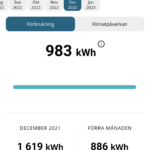
hemautomation

lösningar

bevattningen på gården?

Pulse P1 till en lokal
MQTT

på svenska

lämplig hårdvara för
Home Assistant

over ethernet och UPS

element och styr lasten
utifrån elpriset

Sensorer med ESPHome
Och M5Stack

bloggen, flera roliga
saker på gång.

uttag för Home Assistant

Zigbee kontrollers som
Hass, Dirigera & Homey

power station
Hur rapporterar Mi Smart Scale till Home Assistant?
När du väl koppat upp vågen med hjälp av ESPHome integrationen så räcker det att ställa dig på vågen. För att få vågen ska rapportera en invägning så står du bara på vågen tills den blinkar 2 ggr. Då har den fastställt en vikt och skickar sedan vikten till EspHome och Home Assistant.
Flera användare på Mi Smart Scale 2
Nu är tanken att det bara är jag som ska använda vågen när den är uppkopplad. Resterande av familjen tror jag inte är så intresserade av att följa vikten med hjälp av grafer. Lösningen för detta är att skapa en automation som växlar användare i Home Assistant åt mig, kanske med nfc eller en knapp vid vågen.
Första planen är att låta den vikt som kommer in hamna på samma ställe som vanligt. Men i samband med att vikten kommer in så tänkte jag att en automation i Node-Red (då får vi in node-red i serien Guide För Nybörjare Med Fokus På Home Assistant Och Homey).

Som en motivator tänkte jag logga vikten varje dag och se trenderna i Grafana/Home Assistant. Då kan jag koppla på en mängd automationer för att motivera och påminna mig när det börjar fuskas med något.
gt att mäta ”body fat” inget vi ens sökte funktionalitet för, men med den andra varianten Mi Body Composition Scale 2 så kan du göra det.
När det gäller hur pass länge batteriet kommer räcka så är vi mycket osäker, för i esphome loggarna ser vi hur den minst varje minut skickar information om att den lever.
När det gäller ändamål så skulle man säkert kunna hitta på en massa roliga projekt med den här vågen eftersom den är så pass billig. Kanske skulle vara något att fundera på inför sommaren då många funderar hur mycket gas det är kvar i grillens gastub. Den här skulle säkert kunna modifieras lite för det ändamålet 😀
Händelseförloppet för att kunna köra flera användare blir följande:
- En tagg scannas, en nedräkning på X minuter påbörjas. Eller så används olika knappar, vi får se vilken lösning som blir bäst för alla.
- Kommer det in en vikt under den tiden från vågen så kopplas den mot taggens och automationen fortsätter.
- Här skulle det gå att lägga till lite smartness med, dvs är vikten +- 10KG så är det mest troligt en felande vikt och den bör kasseras.
- Om allt stämde så kopplas vikten till en ”Helper” i Home Assistant.
Den här biten kommer vi att återkomma till så fort vi har gjort delen med Node-Red i vår serie till Home Assistant.
Har du några idéer på bra sätt att tillåta olika användare? Vi har sett att det i ESPHome går att göra en ”Lambda” som skickar data till olika användare utifrån vikt, men vi anser att de är svårt i vårt fall. Du kanske har idéer på vad mer för roligt man skulle kunna använda vågen till med eller utan modifikationer.
Vill du hjälpa bloggen? Här är några sätt som gör skillnad
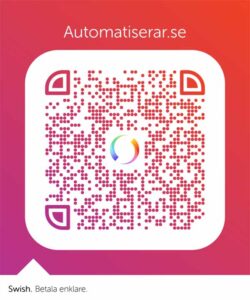
av bloggen via en Swish – 0705470065
Här kan du läsa mer om bloggens
kostnader.
Följ min resa till ett smartare hem via sociala medier
Vill du stötta bloggen och göra det möjligt för mig att dela all information helt öppet och utan reklam så bidra gärna med en swish till 070547006 på några kr. Det går till driftkostnaden av bloggen (Driftkostnaden för 2025 är klar!) – Här finns en sammanställning av alla de som bidragit sedan 2025-10, kommer nu vara helt tranparent för dig som läsare.
Gör som tusentals andra och prenumerera på bloggen via mejl! Du får den senaste infon om smarta hem som mejl vid publicering. Dessutom behöver inte längre hålla koll på bloggen för att hänga med när något nytt publiceras.
Då väljer du själv när du vill lära dig något nytt eller djupdyka i en ny teknik i mejlen.

I mer än 10 år har Markus Jakobsson delat med sig av erfarenhet inom smarta hem på bloggen. Markus har testa det mesta och lärt sig massor på vägen, kunskaper och erfarenheter han delat med dig här på bloggen.
Favoriter inom smarta hem just nu:
Xiaomi Mi Flora
Raspberry Pi 5
Homey
Home Assistant
Displayen LYWSD03MMC
Hoppas du uppskattade innehållet och fick nytta kunskapen vi delat med oss på Automatiserar.se.
Stort tack för att du tog dig tid att läsa vårt inlägg.
Med vänliga hälsningar Markus Jakobsson
Allt går att automatisera!
Vill du lära dig mer om smarta hem
och inte riskera missa några nyheter
från bloggen?
Prenumerera då på bloggen via mejl.
Är du nyfiken på vad mer för roligt jag delat här på bloggen
så kolla in den här sidan med sammanfattningar och filmer.
Kommentarer
Ett svar till ”Test: Bluetooth vågen Xiaomi Mi Smart Scale 2”
Tack! Behövde just detta. Jag har HA och allt uppsatt där. Och råkar ha just denna våg. Tänkte att det borde gå att få in i HA istället för bara visa i nån app från Xiomi eller Mi eller vad de heter.
Nu ska jag bara se om dina instruktioner räcker för att få in den i HA. Och om vågen ev står för långt från min HA-burk
Gör ditt hem Smartare med några av dessa tillbehör
Jag har testat många enheter som gör min vardag lite enklare och smartare, vissa bra och vissa mindre bra. Många är helt vanliga enheter som fått smarta funktioner eller tekniker installerad. Något som jag sedan försöker använda för att göra familjens vardag enklare och vårt hem smartare. Är du intresserad av att se vad du kan göra med dessa enheter så klicka på bilden för att läsa mer om hur vi upplever den.

Inside The Box

(Slutar snart att supportas)

med UV ljus & en fläkt?

luftkvalitén med IKEA
Starkvind

Sensibo Air

Sensibo Pure

med 4X USB laddare


ute med GiEX

Till en lokal MQTT

med OpenMQTTGateway

vågen Mi Smart Scale 2

hjälper dig spara energi

siren och dörrklocka

mycket prisvärd kamera

element med Tado

vattenavstängaren
Knycklan från IKEA

switch från Tp-Link för att
driva dina kameror

HC801A för att
övervaka sommarstugan?

siren och ringklocka?
Kolla då Moes Siren

våtrumsfläkt

3D-Designer och skriv ut

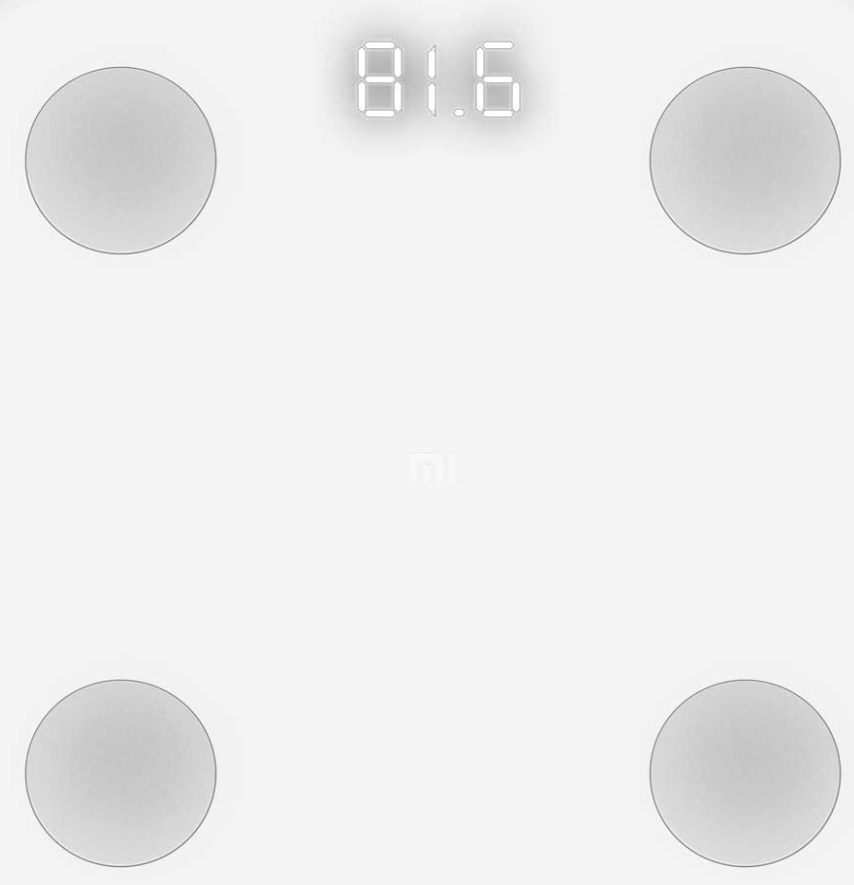


Lämna ett svar